Dopo aver implementato Checkout e Invio ordine per la tua API di evasione degli ordini end-to-end, testa il gestore per assicurarti che entrambi i flussi funzionino.
Prerequisiti
Per prepararti a testare l'API di evasione degli ordini:
Assicurati di disporre dell'accesso in modifica al progetto Google Cloud associato al tuo account Ordering End-to-End nel Centro azioni. Puoi controllare e modificare l'accesso al progetto utilizzando la console Cloud Identity Access Management (IAM) di Google.
Carica un file JSON del feed di dati da utilizzare per i test. Il feed di dati deve contenere almeno un'entità
Restaurante le entitàServiceeMenucorrispondenti. Puoi utilizzare uno dei feed di dati validi che hai creato in precedenza nella sezione Ordinare i feed di dati end-to-end.Aggiorna l'API Fulfillment con il codice delle azioni Checkout e Invio ordine che hai implementato.
Assicurati che l'endpoint URL di evasione degli ordini sia accessibile pubblicamente.
Test
Puoi completare i test di pagamento nel Centro azioni utilizzando i test di integrazione automatica o i test rapidi con il tuo feed di dati valido. Se possibile, utilizza il metodo di test automatico per ottenere risultati più rapidi e una copertura dei test maggiore.
Eseguire il test con lo strumento di test automatico
Il Centro azioni fornisce un insieme di test automatici che puoi eseguire sull'endpoint di evasione degli ordini per testare il pagamento e l'invio. Questo metodo di test può farti risparmiare tempo automatizzando la procedura di test e fornendo un insieme di test ripetibile.
Per testare i gestori di pagamento e di invio degli ordini della tua API di evasione degli ordini, segui questi passaggi:
- Assicurati di aver selezionato l'ambiente corretto dal selettore dell'ambiente.
- Vai a Inventario > Test di integrazione nel Centro azioni.
- Fai clic su Nuovo test.
- Nel campo Endpoint di evasione, inserisci l'URL dell'endpoint di evasione rispetto al quale vuoi eseguire il test.
- Nella sezione Test Cases (Test case) del menu a discesa Checkout (Pagamento), seleziona i test case che vuoi eseguire. Ti consigliamo di iniziare con Carrello idoneo - Articoli senza opzioni.
- Nella sezione Test case del menu a discesa Invia ordine, seleziona i test case da eseguire con il gestore dell'invio dell'ordine. Ti consigliamo di iniziare con il caso di test Carrello idoneo.
- Puoi anche modificare i parametri Samples e QPS:
- Samples: il numero di entità dei ristoranti selezionate in modo casuale per i test.
- QPS: il QPS massimo supportato dalla tua API di evasione degli ordini.
- Per avviare il test, fai clic su Esegui.
Attendi il completamento del test. L'operazione potrebbe richiedere fino a 20 minuti, a seconda del numero di entità e casi di test selezionati.
Esamina i risultati del test di integrazione per assicurarti che il feed e l'API di evasione degli ordini funzionino come previsto. Devi avere un tasso di successo di almeno il 95% per ciascuno dei test. Per i casi di test con un tasso di successo basso, puoi ottenere maggiori informazioni sui messaggi di errore associati facendo clic sul caso di test.
Eseguire il test manualmente con lo strumento di test rapido
Puoi testare il pagamento e inviare azioni utilizzando un feed di dati valido per il servizio Ordering End-to-End. Questa procedura di test utilizza lo strumento di test rapido per illustrare il flusso di ordinazione dell'utente e simulare il pagamento del carrello e l'invio dell'ordine.
Per eseguire il test manuale con il feed di dati, segui questi passaggi:
- Vai a Dashboard > Test rapido nel Centro azioni.
- Utilizza Carica file per caricare il feed di dati che vuoi utilizzare per i test. Il file deve essere in formato NDJSON.
- Al termine del caricamento, fai clic su Invia.
- Attendi che il sistema elabori il file del feed di dati. L'operazione può richiedere alcuni minuti. La tabella viene aggiornata automaticamente.
- Quando lo stato diventa Successo, fai clic su Test rapido.
- Inserisci nel campo Testa API l'endpoint dell'API di evasione degli ordini che vuoi testare.
- Fai clic su Test rapido per avviare il flusso di ordinazione.
Segui la procedura di ordinazione end-to-end selezionando il ristorante che preferisci e creando un carrello.
Testa l'endpoint di pagamento facendo clic sul pulsante Pagamento.
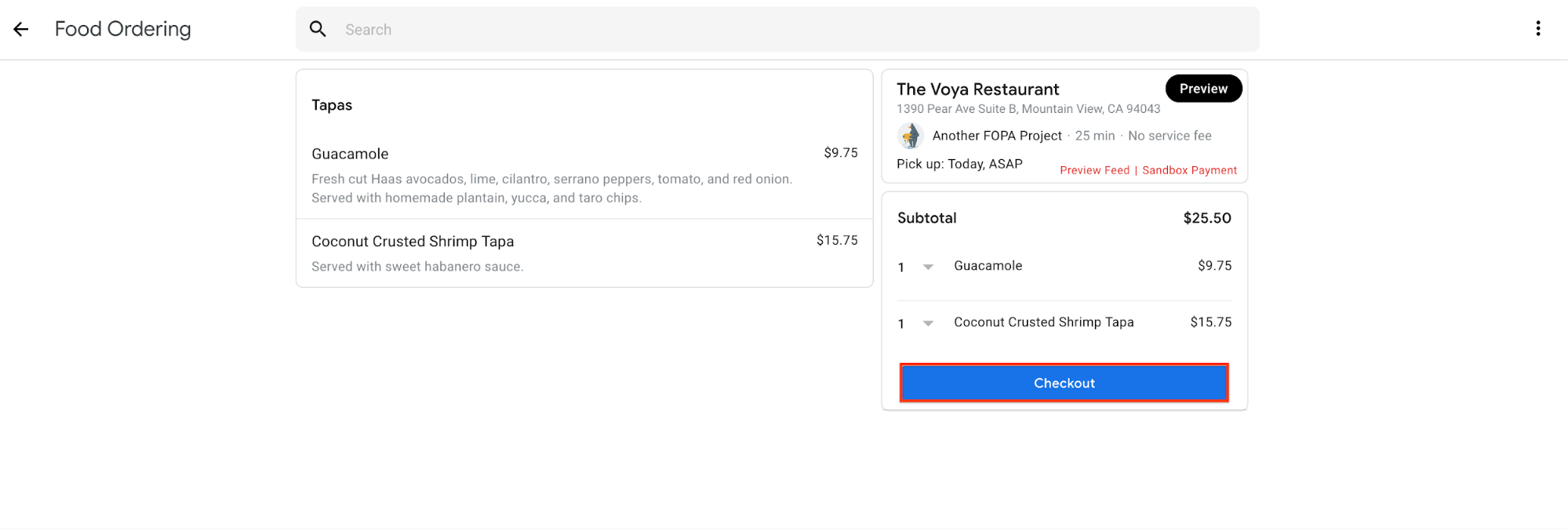
Se il pagamento è andato a buon fine, testa l'endpoint di invio dell'ordine facendo clic sul pulsante Effettua ordine.
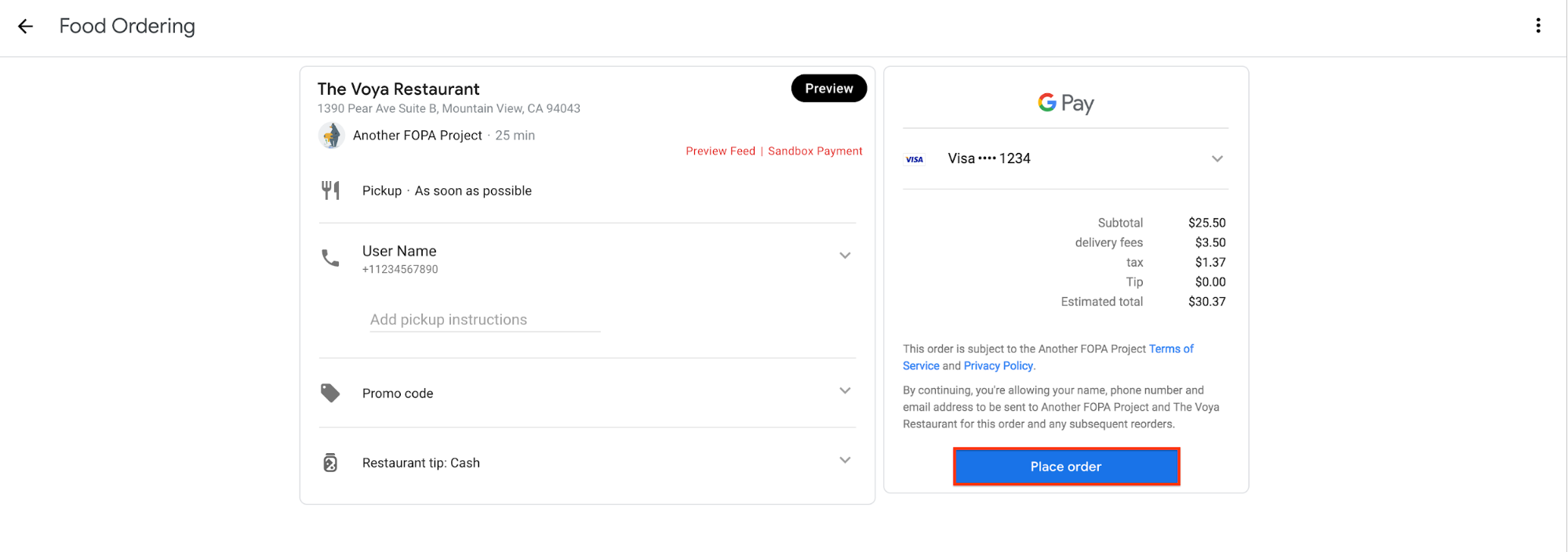
Se l'ordine viene inviato correttamente, l'interfaccia mostra una pagina di conferma contenente i dettagli dell'ordine.
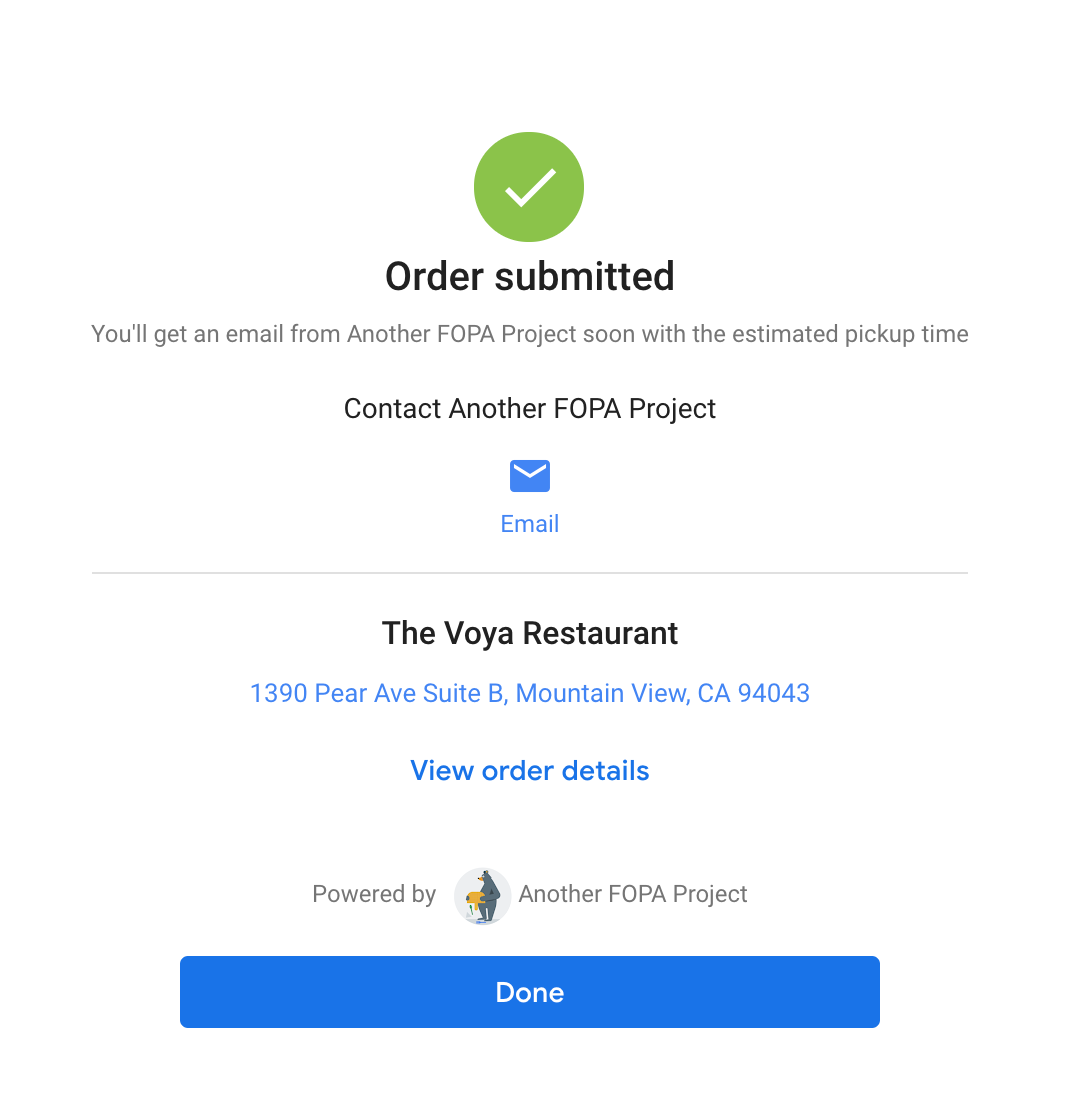
Risorse aggiuntive
Oltre ai passaggi descritti sopra, puoi utilizzare gli strumenti della console per testare ulteriormente e risolvere i problemi di evasione degli ordini.
Per ulteriori indicazioni, consulta i seguenti strumenti:
- La console Chrome DevTools genera richieste e risposte JSON tra la console e l'endpoint di evasione. Consulta questo output durante l'esecuzione di un test manuale per risolvere problemi specifici.
- L'endpoint di adempimento genera i log di Stackdriver nella console Google Cloud. Se stai risolvendo problemi relativi al codice di evasione degli ordini, consulta questi log per visualizzare messaggi di errore dettagliati.
